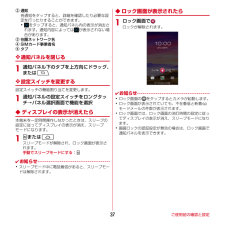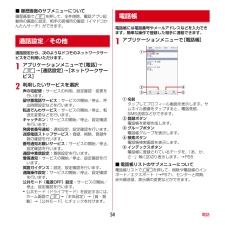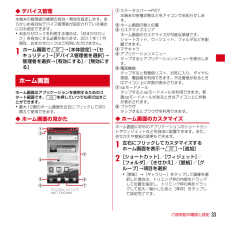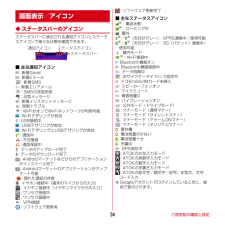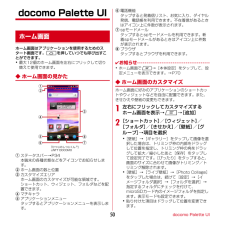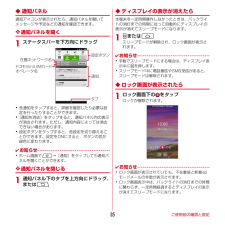Q&A
取扱説明書・マニュアル (文書検索対応分のみ)
"件数"1 件の検索結果
"件数"19 件の検索結果
全般
質問者が納得>電話帳をいじっていたらデータやグループがダブってしまい、件数も増えてしまいました。
Googleサーバーに同期されているので、初期化しても今の状態は変わりません。
1件1件削除するしか方法はありません。
>あと、spモードメールのフォルダにメールが個別設定では自動振り分けされますが、グループ設定だと自動振り分けされません。
上記のグループがダブってしまっているのが原因だと思います。
まずは、電話帳を綺麗にしたほうがいいのでは。
5025日前view40
ご使用前の確認と設定27本端末を使うために最初に設定が必要な項目をまとめて設定できます。・各設定はいつでも変更できます。1ホーム画面でm→[本体設定]→[初期設定]2各項目を設定自分からだ設定:自分からだ設定の基本情報やあわせるボイスの設定を行います。画面ロックの認証設定:画面ロックについて設定します。セキュリティ解除方法:セキュリティロックの解除方法を設定します。ホーム壁紙:ホーム画面の壁紙を設定します。フォトスクリーン:ロック画面の画像を設定します。電話帳コピー:電話帳のコピーをします。卓上ホルダ充電:卓上ホルダで充電する際の充電方法を設定します。→P24Googleアカウント: Googleアカウントを設定します。❖ その他の初期設定について初期設定の項目以外にも、必要に応じて、次の項目を設定してください。・Eメールのアカウントの設定→P44・Wi-Fi機能の設定→P41・アクセスポイント(APN)の設定→P40また、ホームアプリを「NX! comfort UI」に切り替えると、端末色に合わせてデザインされたきせかえを利用できます。◆ ステータスバーのアイコンステータスバーに表示される通知アイコンとステ...
本体設定42❖ Wi-Fiテザリング本端末をWi-Fiアクセスポイントとして利用することで、Wi-Fi対応機器をインターネットに接続できます。・Wi-Fi対応機器を8台まで同時接続できます。・日本国内では1~13チャンネル、国外では1~11チャンネルの周波数帯を利用できます。❖ Wi-Fiテザリングの設定Wi-FiテザリングをONにして、接続の設定を行います。・お買い上げ時の状態では、セキュリティには[WPA/WPA2 PSK]が、 [パスワード]にはランダムな値が設定されています。必要に応じてセキュリティの設定を行ってください。1ホーム画面でm→[本体設定]→[その他]→[テザリング]2[Wi-Fiテザリング] にチェック・通知パネルの設定スイッチでもON/OFFを設定できます。3注意事項の詳細を確認して[OK]4[ネットワークSSID]→ネットワークSSIDを入力・お買い上げ時には、「T-01D_AP」が設定されています。・登録済みの設定を変更する場合は、[Wi-Fiアクセスポイントを設定]を選択すると設定画面が表示されます。5[セキュリティ]→セキュリティを選択・セキュリティは[Open][WEP64]...
ご使用前の確認と設定35アプリケーションメニューを呼び出し、登録されているアプリケーションを起動したり、本端末の設定を変更したりできます。◆ アプリケーションメニューの表示1ホーム画面でaアプリ一覧/おすすめアプリ切り替えタブbグループcグループ内アプリケーションdグループ内アプリケーションの数・新着アプリケーションのアイコンには が表示されます。・アプリケーションによっては、アイコンに未読件数が表示されます。グループ内アプリケーションの表示/非表示:グループ名をタップ全グループ内アプリケーションの表示/非表示:ピンチアウト/インホーム画面へ追加:アプリケーションまたはグループをロングタッチ→[ホームへ追加]アプリ一覧/おすすめアプリの切り替え: [アプリ]/[おすすめ]◆ アプリケーションメニューの管理1アプリケーションメニュー表示中に目的の操作を行うアプリケーションのアンインストール:アプリケーションをロングタッチ→[アンインストール]→[OK]→[OK]並べ替え:アプリケーションまたはグループをロングタッチ→移動先へドラッグ・アプリケーションをロングタッチした後、[移動]を選択しても移動できます。グルー...
ご使用前の確認と設定37b通知各通知をタップすると、詳細を確認したり必要な設定を行ったりすることができます。・ をタップすると、通知パネル内の表示が消去されます。通知内容によっては が表示されない場合があります。c在圏ネットワーク名dSIMカード事業者名eタブ❖ 通知パネルを閉じる1通知パネル下のタブを上方向にドラッグ、またはc❖ 設定スイッチを変更する設定スイッチの機能割り当てを変更します。1通知パネルの設定スイッチをロングタッチ→パネル選択画面で機能を選択◆ ディスプレイの表示が消えたら本端末を一定時間操作しなかったときは、スリープの設定に従ってディスプレイの表示が消え、スリープモードになります。1XまたはBスリープモードが解除され、ロック画面が表示されます。手動でスリープモードにする:X✔お知らせ・スリープモード中に電話着信があると、スリープモードは解除されます。◆ ロック画面が表示されたら1ロック画面でロックが解除されます。✔お知らせ・ロック画面の をタップするとカメラが起動します。・ロック画面が表示されていても、不在着信と新着spモードメールの件数が表示されます。・ロック画面では、ロック画面の消灯時...
電話54■ 履歴画面のサブメニューについて履歴画面でmを押して、全件削除、電話アプリ起動時の画面に設定、相手の居場所の確認(イマドコかんたんサーチ)ができます。通話設定から、次のようなドコモのネットワークサービスをご利用いただけます。1アプリケーションメニューで[電話]→m→[通話設定]→[ネットワークサービス]2利用したいサービスを選択声の宅配便:サービスの利用、設定確認・変更を行います。留守番電話サービス:サービスの開始/停止、呼出時間設定などを行います。転送でんわサービス:サービスの開始/停止、転送先変更などを行います。キャッチホン:サービスの開始/停止、設定確認を行います。発信者番号通知:通知設定、設定確認を行います。迷惑電話ストップサービス:登録、削除、登録件数の確認を行います。番号通知お願いサービス:サービスの開始/停止、設定確認を行います。通話中着信設定:着信設定を行います。着信通知:サービスの開始/停止、設定確認を行います。英語ガイダンス:設定、設定確認を行います。遠隔操作設定:サービスの開始/停止、設定確認を行います。公共モード(電源OFF)設定:サービスの開始/停止、設定確認を行います。・...
ご使用前の確認と設定33◆ デバイス管理本端末の管理者の権限の有効/無効を設定します。あらかじめ有効なデバイス管理者が設定されている場合にのみ設定できます。・おまかせロックを利用する場合は、「おまかせロック」を有効にする必要があります。2011年11月現在、おまかせロックはご利用いただけません。1ホーム画面でm→[本体設定]→[セキュリティ]→[デバイス管理者を選択]→管理者を選択→[有効にする]/[無効にする]ホーム画面はアプリケーションを使用するためのスタート画面です。Bを押していつでも呼び出すことができます。・最大12個のホーム画面を左右にフリックして切り替えて使用できます。◆ ホーム画面の見かたaステータスバー→P27本端末の各種状態などをアイコンでお知らせします。bホーム画面の数と位置cカスタマイズエリアホーム画面のカスタマイズが可能な領域です。ショートカット、ウィジェット、フォルダなどを配置できます。dマチキャラeアプリケーションメニュータップするとアプリケーションメニューを表示します。f電話機能タップすると発着信リスト、お気に入り、ダイヤル発信、電話帳を利用できます。不在着信があるときはアイコン...
docomo Palette UI462アンインストールするショートカットまたはウィジェットをロングタッチ→[アンインストール]→[OK]→[OK]◆ きせかえ/壁紙の変更1カスタマイズエリアの空き領域をロングタッチ2[きせかえ]/[壁紙]/[壁紙ループ設定]→項目の選択や設定を行う✔お知らせ・きせかえや壁紙、壁紙ループ設定は、ホーム画面でm→[きせかえ]/[壁紙]/[壁紙ループ設定]をタップしても設定できます。◆ ホーム画面の追加/削除最大12件のホーム画面を設定できます。1ホーム画面でm→[ホーム画面一覧]2目的の操作を行う追加:[+]並べ替え:ホーム画面のサムネイルをロングタッチ→移動先へドラッグ削除:[×]・アイテムが配置されている場合は、削除の確認画面が表示されます。・ホーム画面のサムネイルをロングタッチした後、[削除]をタップしても削除できます。表示:ホーム画面のサムネイルをタップ✔お知らせ・ホーム画面の任意の位置でピンチインしたり、カスタマイズエリアの空き領域をロングタッチ→[ホーム画面一覧]をタッチしたりしても、ホーム画面一覧を表示できます。・ホーム画面でm→[ヘルプ]をタップすると、doco...
ご使用前の確認と設定34◆ ステータスバーのアイコンステータスバーに表示される通知アイコンとステータスアイコンで様々な状態を確認できます。■ 主な通知アイコン:新着Gmail:新着Eメール:新着SMS:新着エリアメール:SMSの送信失敗:伝言メッセージ:新着インスタントメッセージ:同期トラブル:Wi-FiがオンでWi-Fiネットワークが利用可能:Wi-Fiテザリングが有効:USB接続中:USBテザリングが有効:Wi-FiテザリングとUSBテザリングが有効:通話中:不在着信:通話保留中:データのアップロード完了:データのダウンロード完了:Androidマーケットなどからのアプリケーションがインストール完了:Androidマーケットのアプリケーションがアップデート可能:隠れた通知の件数:イヤホン接続中(端末のマイクからの入力):イヤホン接続中(イヤホンマイクからの入力):ワンセグ受信中:ワンセグ録画中:VPN接続:ソフトウェア更新有:ソフトウェア更新完了■ 主なステータスアイコン※:電波状態※:ローミング中:圏外※/※(矢印がグレー):GPRS通信中/使用可能※/※(矢印がグレー):3G(パケット)通信中/使用可...
docomo Palette UI50docomo Palette UIホーム画面はアプリケーションを使用するためのスタート画面です。Bを押していつでも呼び出すことができます。・最大12個のホーム画面を左右にフリックして切り替えて使用できます。◆ ホーム画面の見かたaステータスバー→P34本端末の各種状態などをアイコンでお知らせします。bホーム画面の数と位置cカスタマイズエリアホーム画面のカスタマイズが可能な領域です。ショートカット、ウィジェット、フォルダなどを配置できます。dマチキャラeアプリケーションメニュータップするとアプリケーションメニューを表示します。f電話機能タップすると発着信リスト、お気に入り、ダイヤル発信、電話帳を利用できます。不在着信があるときはアイコン上に件数が表示されます。gspモードメールタップするとspモードメールを利用できます。新着spモードメールがあるときはアイコン上に件数が表示されます。hブラウザタップするとブラウザを利用できます。✔お知らせ・ホーム画面でm→[本体設定]をタップして、設定メニューを表示できます。→P70◆ ホーム画面のカスタマイズホーム画面に好みのアプリケーシ...
ご使用前の確認と設定35◆ 通知パネル通知アイコンが表示されたら、通知パネルを開いてメッセージや予定などの通知を確認できます。❖ 通知パネルを開く1ステータスバーを下方向にドラッグ・各通知をタップすると、詳細を確認したり必要な設定を行ったりすることができます。・[通知を消去]をタップすると、通知パネル内の表示が消去されます。ただし、通知内容によっては消去できない場合があります。・設定ボタンをタップすると、各設定を切り替えることができます。設定をONにすると、ボタンの色が緑色に変わります。✔お知らせ・ホーム画面でm→[通知]をタップしても通知パネルを開くことができます。❖ 通知パネルを閉じる1通知パネル下のタブを上方向にドラッグ、またはc◆ ディスプレイの表示が消えたら本端末を一定時間操作しなかったときは、バックライトの消灯までの時間に従って自動的にディスプレイの表示が消えてスリープモードになります。1XまたはBスリープモードが解除され、ロック画面が表示されます。✔お知らせ・手動でスリープモードにする場合は、ディスプレイ表示中にXを押します。・スリープモード中に電話着信やSMS受信があると、スリープモードは解除...
- 1
- 1
- 2